Lenovo ThinkCentre 0900, ThinkCentre 0967, ThinkCentre 1271, ThinkCentre 3578, ThinkCentre 3594 User Guide [tr]
...
ThinkCentre
Kullanma Kılavuzu
Makine Tipleri: 0900, 0967, 1271, 3578, 3594, 3596, 3598, 3629, 3654, 3660, 3664, 3668 ve 3676
Not: Bu bilgileri ve desteklediği ürünü kullanmadan önce şu bilgileri okuduğunuzdan ve anladığınızdan emin olun: “Önemli Güvenlik Bilgileri” sayfa: v ve Ek A “Özel Notlar” sayfa: 119.
İkinci Basım (Eylül 2012)
© Copyright Lenovo 2012.
SINIRLI VE KISITLI HAKLAR BİLDİRİMİ: Veriler ya da bilgisayar yazılımı General Services Administration “GSA” sözleşmesine uygun olarak sağlandıysa, bunların kullanımı, çoğaltılması ya da açıklanması GS-35F-05925 numaralı sözleşmede yer alan kısıtlamalara tabidir.

İçerik
Önemli Güvenlik Bilgileri . . . . . . . . |
v |
Hizmet ve büyütmeler . . . . . . . . . . . . . |
v |
Statik elektriğin önlenmesi . . . . . . . . . . . |
vi |
Güç kabloları ve güç bağdaştırıcıları . . . . . . . |
vi |
Uzatma kabloları ve ilgili aygıtlar . . . . . . . . |
vii |
Fişler ve prizler . . . . . . . . . . . . . . |
vii |
Dış aygıtlar . . . . . . . . . . . . . . . . |
vii |
Isı ve ürünün havalandırılması . . . . . . . . . |
vii |
İşletim ortamı . . . . . . . . . . . . . . . |
viii |
Modem güvenlik bilgileri . . . . . . . . . . . |
viii |
Lazer uyumluluk bildirimi. . . . . . . . . . . . |
ix |
Güç kaynağı bildirimi . . . . . . . . . . . . . |
ix |
Temizlik ve Bakım . . . . . . . . . . . . . . |
ix |
Bölüm 1. Ürüne genel bakış . . . . . . |
1 |
Aksamlar . . . . . . . . . . . . . . . . . . |
1 |
Belirtimler . . . . . . . . . . . . . . . . . |
4 |
Lenovo programları . . . . . . . . . . . . . . |
5 |
Windows 7 işletim sisteminde Lenovo |
|
programlarına erişilmesi . . . . . . . . . . |
5 |
Windows 8 işletim sisteminde Lenovo |
|
programlarına erişilmesi . . . . . . . . . . |
6 |
Lenovo programlarına giriş . . . . . . . . . |
7 |
Konumlar . . . . . . . . . . . . . . . . . . |
8 |
Bilgisayarınızın önündeki bağlaçların, |
|
denetimlerin ve göstergelerin yerlerinin |
|
belirlenmesi . . . . . . . . . . . . . . . |
9 |
Bilgisayarınızın arkasındaki bağlaçların |
|
yerlerinin belirlenmesi . . . . . . . . . . |
10 |
Bileşenlerin yerlerinin belirlenmesi . . . . . |
12 |
Sistem kartı üzerindeki parçaların bulunması . |
13 |
İç sürücülerin yerlerinin belirlenmesi . . . . |
14 |
Makine tipi ve model etiketi . . . . . . . . |
15 |
Bölüm 2. Bilgisayarı kullanma . . . . |
17 |
Sık Sorulan Sorular . . . . . . . . . . . . . |
17 |
Windows 8 işletim sisteminde Control Panel |
|
(Denetim Masası) öğesine erişilmesi . . . . . . |
17 |
Klavyeyi kullanma . . . . . . . . . . . . . |
18 |
Windows kısayol tuşlarının kullanılması . . . |
18 |
Mavi ThinkVantage düğmesinin kullanılması . |
18 |
Parmak izi okuyucuyu kullanma . . . . . . |
18 |
Tekerlekli farenin kullanılması . . . . . . . . . |
19 |
Sesi ayarlama . . . . . . . . . . . . . . . |
19 |
Bilgisayarınızın sesi hakkında . . . . . . . |
19 |
Masaüstünden sesi ayarlama . . . . . . . |
19 |
Control Panel'den (Denetim Masası) sesi |
|
düzeyini ayarlama. . . . . . . . . . . . |
20 |
CD ve DVD'leri kullanma . . . . . . . . . . . |
20 |
CD ve DVD ortamının kullanımı ve |
|
saklanması . . . . . . . . . . . . . . |
21 |
CD veya DVD oynatma . . . . . . . . . |
21 |
CD veya DVD kaydetme . . . . . . . . . |
21 |
Bölüm 3. Siz ve bilgisayarınız . . . . |
23 |
Erişilebilirlik ve rahatlık . . . . . . . . . . . |
23 |
Çalışma alanının düzenlenmesi . . . . . . |
23 |
Rahatlık . . . . . . . . . . . . . . . |
23 |
Yansıma ve ışıklandırma . . . . . . . . . |
24 |
Hava dolaşımı . . . . . . . . . . . . . |
24 |
Elektrik prizleri ve kablo uzunlukları . . . . . |
24 |
Bilgisayarınızın kaydettirilmesi. . . . . . . . . |
24 |
Bilgisayarınızı başka bir bölge veya ülkeye |
|
götürme . . . . . . . . . . . . . . . . . |
25 |
Voltaj seçme düğmesi . . . . . . . . . . |
25 |
Yedek elektrik kabloları . . . . . . . . . |
25 |
Bölüm 4. Güvenlik . . . . . . . . . . |
27 |
Güvenlik özellikleri . . . . . . . . . . . . . |
27 |
Bilgisayarın kapağını kilitleme . . . . . . . . . |
28 |
Tümleşik kablo kilidini takma . . . . . . . . . |
29 |
Parola kullanılması . . . . . . . . . . . . . |
29 |
BIOS parolaları . . . . . . . . . . . . |
29 |
Windows parolaları . . . . . . . . . . . |
30 |
Parmak izi okuyucuyu yapılandırma . . . . . . |
30 |
Güvenlik duvarlarının kullanılması ve kavranması . |
30 |
Verileri virüslere karşı koruma . . . . . . . . . |
31 |
Bölüm 5. Donanımın takılması ya da |
|
değiştirilmesi . . . . . . . . . . . . . |
33 |
Statik elektriğe duyarlı aygıtların çalıştırılması. . . |
33 |
Donanımın takılması ya da değiştirilmesi . . . . |
33 |
Dış aksamların takılması . . . . . . . . . |
33 |
Bilgisayarın kapağını çıkarma . . . . . . . |
34 |
Ön çerçevenin çıkarılması ve yeniden |
|
takılması . . . . . . . . . . . . . . . |
34 |
Sistem kartı bileşenlerine ve sürücülerine |
|
erişilmesi . . . . . . . . . . . . . . . |
36 |
Bir bellek modülünün takılması ya da |
|
değiştirilmesi . . . . . . . . . . . . . |
37 |
PCI kartın takılması ya da değiştirilmesi . . . |
39 |
Pilin değiştirilmesi . . . . . . . . . . . |
41 |
Yarıiletken sürücüyü takma . . . . . . . . |
42 |
Sabit disk sürücüsünün değiştirilmesi . . . . |
43 |
Optik sürücünün takılması ya da |
|
değiştirilmesi . . . . . . . . . . . . . |
45 |
© Copyright Lenovo 2012 |
i |
Isı alıcının ve fan düzeneğinin değiştirilmesi. . |
49 |
Güç kaynağı düzeneğinin değiştirilmesi . . . |
52 |
Mikroişlemcinin Değiştirilmesi . . . . . . . |
56 |
Ön ses ve USB düzeneğinin değiştirilmesi . . |
59 |
Sistem fan düzeneğini değiştirme . . . . . |
60 |
WiFi birimlerinin değiştirilmesi . . . . . . . |
62 |
Arka WiFi anteninin takılması ya da |
|
çıkarılması . . . . . . . . . . . . . . |
66 |
Ön WiFi anteninin takılması ya da çıkarılması . |
68 |
Klavyenin değiştirilmesi . . . . . . . . . |
70 |
Farenin değiştirilmesi . . . . . . . . . . |
71 |
Parçaları değiştirme işleminin tamamlanması . |
72 |
Bölüm 6. Kurtarma bilgileri . . . . . |
75 |
Windows 7 işletim sistemi kurtarma bilgileri . . . |
75 |
Kurtarma ortamının oluşturulması ve |
|
kullanılması . . . . . . . . . . . . . . |
75 |
Yedekleme ve kurtarma işlemlerinin |
|
gerçekleştirilmesi . . . . . . . . . . . . |
76 |
Rescue and Recovery çalışma alanının |
|
kullanılması . . . . . . . . . . . . . . |
77 |
Kurtarma ortamının oluşturulması ve |
|
kullanılması . . . . . . . . . . . . . . |
78 |
Önceden kurulmuş uygulamalar ve aygıt |
|
sürücülerinin yeniden kurulması . . . . . . |
79 |
Yazılım programlarının yeniden kurulması . . |
80 |
Aygıt sürücülerinin yeniden kurulması . . . . |
80 |
Kurtarma sorunlarının çözülmesi . . . . . . |
81 |
Windows 8 işletim sistemi kurtarma bilgileri . . . |
81 |
Bölüm 7. Setup Utility programının |
|
kullanılması . . . . . . . . . . . . . . |
83 |
Setup Utility programını başlatma . . . . . . . |
83 |
Ayarların görüntülenmesi ve değiştirilmesi . . . . |
83 |
Parola kullanılması . . . . . . . . . . . . . |
83 |
Parolalarla ilgili dikkat edilmesi gereken |
|
noktalar . . . . . . . . . . . . . . . |
84 |
Power-On Password . . . . . . . . . . |
84 |
Administrator Password . . . . . . . . . |
84 |
Hard Disk Password. . . . . . . . . . . |
84 |
Parolanın ayarlanması, değiştirilmesi ve |
|
silinmesi . . . . . . . . . . . . . . . |
84 |
Kayıp ya da unutulan parolaların silinmesi |
|
(Clearing CMOS) . . . . . . . . . . . . |
85 |
Bir aygıtın etkinleştirilmesi ya da devre dışı |
|
bırakılması . . . . . . . . . . . . . . . . |
85 |
Bir başlangıç aygıtının seçilmesi . . . . . . . . |
86 |
Geçici bir başlangıç aygıtının seçilmesi . . . |
86 |
Başlangıç aygıtı sırasının seçilmesi ya da |
|
değiştirilmesi . . . . . . . . . . . . . |
86 |
ErP uyumluluk kipinin etkinleştirilmesi . . . . . |
86 |
Setup Utility programından çıkılması . . . . . . |
87 |
Bölüm 8. Sistem programlarının |
|
güncellenmesi. . . . . . . . . . . . . |
89 |
Sistem programlarının kullanılması . . . . . . . |
89 |
BIOS'un bir diskten güncellenmesi (flaş). . . . . |
89 |
BIOS'un işletim sisteminizden güncellenmesi |
|
(flaş) . . . . . . . . . . . . . . . . . . . |
90 |
POST/BIOS güncelleme hatasından kurtarma . . |
90 |
Bölüm 9. Sorunların önlenmesi . . . |
91 |
Bilgisayarınızı güncel tutma . . . . . . . . . |
91 |
En son aygıt sürücülerini bilgisayarınızdan |
|
alma . . . . . . . . . . . . . . . . . |
91 |
İşletim sisteminizin güncellenmesi . . . . . |
91 |
System Update'i Kullanma . . . . . . . . |
92 |
Temizlik ve Bakım . . . . . . . . . . . . . |
92 |
Temel bilgiler . . . . . . . . . . . . . |
92 |
Bilgisayarınızı temizleme . . . . . . . . . |
93 |
Uygun bakım uygulamaları . . . . . . . . |
94 |
Bilgisayarınızı taşıma . . . . . . . . . . . . |
94 |
Bölüm 10. Sorun giderme ve |
|
tanılama . . . . . . . . . . . . . . . . |
97 |
Temel sorun giderme . . . . . . . . . . . . |
97 |
Sorun giderme yordamı . . . . . . . . . . . |
98 |
Sorun Giderme . . . . . . . . . . . . . . |
98 |
Ses sorunları . . . . . . . . . . . . . |
99 |
CD sorunları . . . . . . . . . . . . . . |
100 |
DVD sorunları . . . . . . . . . . . . . |
101 |
Geçici sorunlar . . . . . . . . . . . . . |
103 |
Klavye, fare ya da işaretleme aygıtı |
|
sorunları . . . . . . . . . . . . . . . |
103 |
Monitör sorunları . . . . . . . . . . . . |
105 |
Ağ oluşturma sorunları . . . . . . . . . . |
106 |
Aksam sorunları . . . . . . . . . . . . |
109 |
Performans ve kilitlenme sorunları . . . . . |
110 |
Yazıcı sorunları . . . . . . . . . . . . . |
112 |
Dizisel kapı sorunları . . . . . . . . . . |
112 |
Yazılım sorunları . . . . . . . . . . . . |
113 |
USB sorunları . . . . . . . . . . . . . |
114 |
Lenovo Solution Center . . . . . . . . . . . |
114 |
Bölüm 11. Yardım, hizmet ve bilgi alınması . . . . . . . . . . . . . . . 115
Bilgi kaynakları . . . . . . . . . . . . . . |
115 |
Lenovo ThinkVantage Tools . . . . . . . . |
115 |
Lenovo Welcome . . . . . . . . . . . . |
115 |
Yardım ve Destek . . . . . . . . . . . . |
115 |
Güvenlik ve garanti . . . . . . . . . . . |
115 |
Lenovo Web sitesi . . . . . . . . . . . |
115 |
Lenovo Support (Destek) Web sitesi . . . . |
116 |
Yardım ve hizmet . . . . . . . . . . . . . . |
116 |
ii ThinkCentre Kullanma Kılavuzu

Belgelerin ve tanılama programının |
|
kullanılması . . . . . . . . . . . . . . |
116 |
Hizmet Alma. . . . . . . . . . . . . . |
116 |
Diğer hizmetlerin kullanılması . . . . . . . |
117 |
Ek hizmetlerin satın alınması . . . . . . . |
118 |
Ek A. Özel Notlar . . . . . . . . . . |
119 |
Ticari Markalar. . . . . . . . . . . . . . . |
120 |
Ek B. Düzenlemeye ilişkin bilgiler . |
121 |
İhracat sınıflandırma notu . . . . . . . . . . |
121 |
Televizyon çıkışı ile ilgili not . . . . . . . . . . |
121 |
Elektronik yayılım bildirimi . . . . . . . . . . |
121 |
Federal Communications Commission |
|
Uygunluk Bildirimi . . . . . . . . . . . |
121 |
Ek düzenleme bilgileri . . . . . . . . . . . . |
123 |
Ek C. WEEE ve geri dönüşüm |
|
bildirimleri . . . . . . . . . . . . . . |
125 |
Önemli WEEE bilgileri . . . . . . . . . . . . |
125 |
Geri dönüşüm bilgisi . . . . . . . . . . . . |
125 |
Brezilya için geri dönüşüm bilgileri . . . . . . . |
126 |
Tayvan için geri dönüşüm bilgileri . . . . . . . 127 Avrupa Birliği için pil geri dönüşüm bilgileri. . . . 127
Ek D. Zararlı Madde Kullanımının |
|
Sınırlandırılmasına Yönelik |
|
Yönetmelik (RoHS) . . . . . . . . . |
129 |
Çin Halk Cumhuriyeti için RoHS Bildirimi . . . . |
129 |
Türkçe RoHS . . . . . . . . . . . . . . . |
129 |
Ukrayna RoHS. . . . . . . . . . . . . . . |
129 |
Hindistan için RoHS Bildirimi . . . . . . . . . |
130 |
Ek E. ENERGY STAR Model |
|
Bilgileri . . . . . . . . . . . . . . . |
131 |
Ek F. İthalatçı – İmalatçı / Üretici |
|
Firma Bilgileri ve Diğer Bilgiler . . . |
133 |
Ek G. Servis İstasyonları ve |
|
Yedek Parça Malzemelerinin Temin |
|
Edileceği Adresler. . . . . . . . . . |
135 |
Dizin . . . . . . . . . . . . . . . . . |
139 |
© Copyright Lenovo 2012 |
iii |
iv ThinkCentre Kullanma Kılavuzu
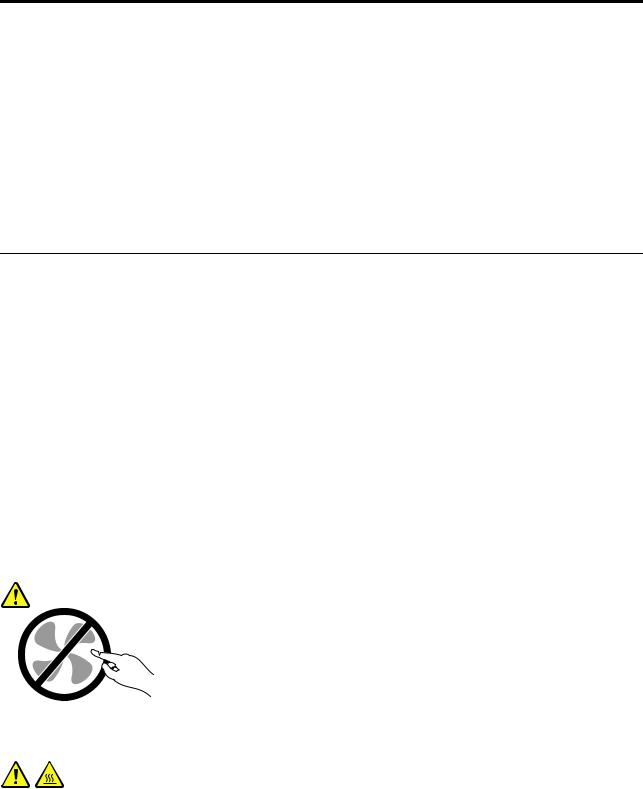
Önemli Güvenlik Bilgileri
DİKKAT:
Bu elkitabını kullanmadan önce, bu ürüne ilişkin tüm ilgili güvenlik bilgilerini okuyup anladığınızdan emin olun. Bu bölümdeki bilgilere ve bu ürünle birlikte gönderilen Güvenlik, Garanti ve Kurulum Kılavuzu belgesindeki güvenlik bilgilerine bakın. Bu güvenlik bilgilerini okumanız ve anlamanız kişisel yaralanma ve ürünün zarar görme riskini azaltır.
Güvenlik, Garanti ve Kurulum Kılavuzu belgenizi kaybederseniz, http://www.lenovo.com/support adresinde bulunan Lenovo® Support (Destek) Web sitesinden bir PDF sürümünü edinebilirsiniz. Ayrıca, Lenovo Support (Destek) Web sitesinde Güvenlik, Garanti ve Kurulum Kılavuzu belgesini ve bu Kullanma Kılavuzu'nu ek dillerde bulabilirsiniz.
Hizmet ve büyütmeler
Müşteri Destek Merkezi tarafından ya da elinizdeki kullanım kılavuzlarında belirtilmedikçe, bir ürünün bakımını kendiniz yapmayı denemeyin. Yalnızca, ürününüzü onarma yetkisi bulunan bir Garanti Hizmet Çözüm Ortağı'na başvurun.
Not: Bazı bilgisayar parçaları için model büyütme ya da değiştirme işlemlerini müşteriler yapabilir. Büyütmeler genellikle aksam olarak adlandırılır. Müşteri tarafından takılması onaylanan değiştirme parçaları CRU'lar (Müşteri Tarafından Değiştirilebilir Birimler) olarak adlandırılır. Lenovo, müşterilerin aksamları takmasının ya da CRU'ları değiştirmesinin uygun olduğu durumlarda ilgili yönergelerin yer aldığı çeşitli belgeler sağlar. Parça takarken ya da değiştirirken tüm yönergelere dikkatle uymanız gerekir. Güç göstergesinin Kapalı (Off) durumda olması, ürünün içindeki voltaj düzeylerinin sıfır olduğu anlamına gelmeyebilir. Güç kablosu bulunan bir üründen kapakları çıkarmadan önce her zaman gücün kapalı olduğundan ve ürünün tüm güç kaynaklarıyla bağlantısının kesildiğinden emin olun. CRU'lara ilişkin ek bilgi için bkz. Bölüm 5 “Donanımın takılması ya da değiştirilmesi” sayfa: 33. Başka sorunuz ya da endişeniz varsa, Müşteri Destek Merkezi'yle iletişim kurun.
Güç kablosunu çıkardıktan sonra bilgisayarınızda hareketli parça kalmaz, ancak güvenliğiniz için aşağıdaki uyarılar gereklidir.
DİKKAT:
Zarar verebilecek hareketli parçalar içerir. Parmaklarınızı ve vücudunuzun diğer kısımlarını uzak tutun.
DİKKAT:
CRU'ları değiştirmeden önce bilgisayarınızı kapatın ve kapağı açmadan önce bilgisayarın soğuması için 3 - 5 dakika bekleyin.
© Copyright Lenovo 2012 |
v |

Statik elektriğin önlenmesi
Statik elektrik, sizin için zararsız olmasına rağmen bilgisayar bileşenleri ve aksamlarına ciddi zararlar verebilir. Statik elektriğe duyarlı parçaların yanlış tutulması parçaya zarar verebilir. Aksamı ya da CRU'yu paketinden çıkarırken yönergeler parçayı takmanız için sizi yönlendirinceye kadar parçayı içeren statik elektrikten koruyucu paketi açmayın.
Aksamları ya da CRU'ları tutarken ya da bilgisayarınızın içinde herhangi bir çalışma gerçekleştirirken statik elektrikten zarar görmemek için aşağıdaki önlemleri alın:
•Hareketlerinizi sınırlayın. Hareket, statik elektriğin çevrenizde toplanmasına neden olabilir.
•Bileşenleri her zaman dikkatli bir şekilde tutun. Bağdaştırıcıları, bellek modüllerini ve diğer devre kartlarını kenarlarından tutun. Hiçbir zaman açık bir devreye dokunmayın.
•Başkalarının bileşenlere dokunmasını önleyin.
•Statik elektriğe duyarlı bir aksam ya da CRU takarken, parçanın bulunduğu statik elektrikten koruyucu paketi metal bir genişletme yuvası kapağına ya da bilgisayar üzerindeki boyalı olmayan başka bir metal yüzeye en az iki saniye dokundurun. Bu, paketteki ve vücudunuzdaki statik elektriğin azalmasını sağlar.
•Mümkün olduğunda, statik elektriğe duyarlı parçayı, statik korumalı paketten çıkarın ve parçayı yere koymadan takın. Mümkün değilse, statik korumalı paketi düzgün bir zemin üzerine yerleştirin ve parçayı üzerine koyun.
•Parçayı bilgisayar kapağının ya da diğer metal yüzeylerin üzerine koymayın.
Güç kabloları ve güç bağdaştırıcıları
Yalnızca ürün üreticisi tarafından sağlanan güç kablolarını ve güç bağdaştırıcılarını kullanın.
Güç kablolarının güvenlik onayından geçmesi gerekir. Almanya için bu H05VV-F, 3G, 0,75 mm2 ya da daha üstün nitelikli bir kablodur. Diğer ülkelerde aynı şekilde uygun niteliklere sahip kablolar kullanılmalıdır.
Bir güç kablosunu hiçbir zaman bir güç bağdaştırıcısının ya da başka bir nesnenin etrafına dolamayın. Bu şekilde dolanması kablonun aşınmasına, kırılmasına ya da kıvrılmasına yol açacak bir şekilde kabloyu gerebilir. Bu durum güvenlik tehlikesi yaratabilir.
Kabloları her zaman, üzerinden yürünmeyecek, ayak altında kalmayacak ya da nesneler tarafından sıkıştırılmayacak bir şekilde döşeyin.
Güç kablosunu ve güç bağdaştırıcılarını sıvı maddelerden koruyun. Örneğin, güç kablonuzu ya da güç bağdaştırıcınızı hiçbir zaman lavabolara, borulara, tuvaletlere yakın yerlere ya da sıvı temizlik maddeleriyle temizlenen zeminlere koymayın. Sıvı maddeler, özellikle de güç kablosu ya da güç bağdaştırıcısı yanlış kullanımdan dolayı gerginse, kısa devreye neden olabilir. Ayrıca, sıvı maddeler güç kablosu uçbirimlerinin ve/veya güç bağdaştırıcısı üzerindeki bağlaç uçbirimlerinin aşınmasına neden olarak aşırı ısınmaya yol açabilir.
Güç kablolarını ve sinyal kablolarını her zaman doğru sırayla bağlayın ve tüm güç kablosu bağlaçlarının yuvalarına güvenli ve tam olarak takıldığından emin olun.
AC giriş iğnelerinde aşınma görülen ya da AC girişinde ya da herhangi bir yerinde aşırı ısınma (örneğin, deforme olmuş plastik) görülen güç bağdaştırıcılarını kullanmayın.
Uçlarından birindeki elektrik bağlantılarında aşınma ya da aşırı ısınma görülen ya da herhangi bir şekilde hasarlı görünen güç kablolarını kullanmayın.
vi ThinkCentre Kullanma Kılavuzu
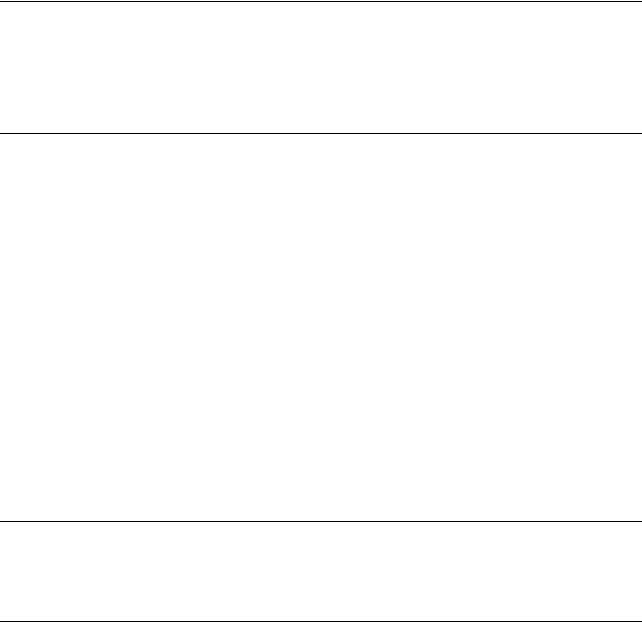
Uzatma kabloları ve ilgili aygıtlar
Kullandığınız uzatma kablolarının, ani akım değişikliğine karşı koruyucu aygıtların, kesintisiz güç kaynaklarının ve anahtarlı uzatma kablolarının, ürünün elektrik gereksinimlerini karşılayabilecek akımla kullanıldığından emin olun. Bu aygıtları hiçbir zaman aşırı yüklemeyin. Anahtarlı uzatma kabloları kullanılıyorsa, yük, anahtarlı uzatma kablosu giriş değerini aşmamalıdır. Güç yükleri, güç gereksinimleri ve giriş değerleriyle ilgili sorunuz olursa, ek bilgi için bir elektrik teknisyenine başvurun.
Fişler ve prizler
Bilgisayar donatınızla kullanmayı planladığınız bir priz (güç prizi) hasar görmüş ya da aşınmış görünüyorsa, yetkili bir elektrik teknisyeni tarafından değiştirilmeden prizi kullanmayın.
Fişi bükmeyin ve fişte değişiklik yapmayın. Fiş hasar görmüşse, değiştirmek için üreticiye başvurun.
Prizi, büyük miktarlarda elektrik çeken diğer ev aletleri ya da ticari aletlerle paylaşmayın; tersi durumda, sabit olmayan voltaj düzeyleri, bilgisayarınıza, verilerinize ya da bağlı aygıtlarınıza zarar verebilir.
Bazı ürünlerde üç geçme dişli fiş kullanılmıştır. Bu fiş yalnızca topraklanmış bir elektik prizine takılabilir. Bu bir güvenlik özelliğidir. Fişi topraklanmamış bir prize takmayı deneyerek, bu güvenlik özelliğini engellemiş olursunuz. Fişi prize takamıyorsanız, onaylanmış bir priz bağdaştırıcısı için ya da elinizdeki fişi bu güvenlik özelliğini geçerli kılan bir fişle değiştirmek için bir elektrik teknisyenine başvurun. Bir elektrik prizini hiçbir zaman aşırı yüklemeyin. Genel sistem yükü, şube devresi değerinin yüzde 80'ini aşmamalıdır. Güç yükleri ve şube devresi değerleriyle ilgili sorunuz olursa, ek bilgi için bir elektrik teknisyenine başvurun.
Kullandığınız güç prizinin tesisatının düzgün bir şekilde yapıldığından, kolay erişilebilir olduğundan ve donatıya yakın konumlandığından emin olun. Güç kablolarını, kabloları gerecek şekilde uzatmayın.
Güç prizinin taktığınız ürün için doğru voltajı ve akımı sağladığından emin olun.
Donatıyı dikkatlice elektrik prizine takın ve elektrik prizinden çıkarın.
Dış aygıtlar
Bilgisayarda güç açıkken (USB) ve 1394 kablolarından başka herhangi bir dış aygıt kablosu takmayın ya da çıkarmayın, yoksa bilgisayarınıza zarar verebilirsiniz. Bağlanan aygıtlara olası bir zarar gelmesini önlemek amacıyla dış aygıtları çıkarmak için bilgisayarınız kapandıktan sonra en az beş saniye bekleyin.
Isı ve ürünün havalandırılması
Bilgisayarlar, güç bağdaştırıcıları ve birçok donatı açık olduğunda ve piller dolarken ısı üretir. Her zaman aşağıdaki temel önlemleri alın:
•Ürünler çalışırken ya da pil dolarken, bilgisayarı, güç bağdaştırıcısını ya da donatıları vücudunuzun herhangi bir bölgesiyle uzun süre temas edecek şekilde bırakmayın. Bilgisayarınız, güç bağdaştırıcınız ve birçok donatı olağan çalışma sırasında ısı üretir. Aygıtların vücutla uzun süre temas etmesi, rahatsızlığa ya da olası bir deri yanığına neden olabilir.
•Yanıcı maddelerin yanında ya da patlamaya uygun ortamlarda, pili doldurmayın ya da bilgisayarınızı, güç bağdaştırıcınızı ya da donatılarınızı çalıştırmayın.
•Güvenlik, rahatlık ve güvenilir işleyiş için ürününüzde havalandırma yuvaları, fanlar ve ısı alıcıları bulunur. Bu aksamlar, ürünün bir yatak, kanepe, halı ya da başka bir esnek yüzeyin üzerine konulmasıyla bloke edilebilir. Bu aksamları hiçbir şekilde bloke etmeyin, kapatmayın ya da geçersiz kılmayın.
© Copyright Lenovo 2012 |
vii |
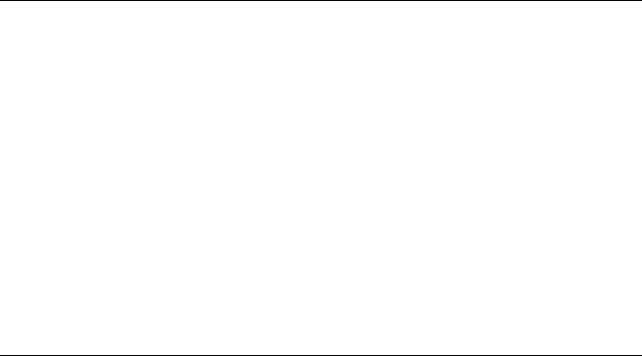
En az üç ayda bir masaüstü bilgisayarınızda toz birikip birikmediğini kontrol edin. Bilgisayarınızda biriken tozları temizlemeden önce, bilgisayarınızı kapatın ve güç kablosunu elektrik prizinden çıkarın. Daha sonra, pervanelerde ve ön çerçevedeki deliklerde toplanan tozu temizleyin. Bilgisayarın dışında toz biriktiğini fark ederseniz, ısı alıcı iç kanatları, güç kaynağı pervaneleri ve fanlar gibi bilgisayarınızın içindeki parçalara
da bakıp, buralarda biriken tozları da temizlemeniz gerekir. Kapağını açmadan önce bilgisayarınızı her zaman kapatın ve fişini prizden çıkarın. Bilgisayarınızı fazla hareketin olduğu alanlardan en az 60 cm uzakta çalıştırmaya özen gösterin. Bilgisayarı, fazla hareketin olduğu bir ortamda çalıştırmanız gerekiyorsa, bilgisayarınızı daha sık inceleyip temizleyin.
Güvenliğiniz ve bilgisayardan en iyi başarımı elde etmek için her zaman masaüstü bilgisayarınızda aşağıdaki temel önlemleri alın:
•Bilgisayar prize takılıyken kapağını kapalı tutun.
•Düzenli olarak bilgisayarın dışında toz birikip birikmediğine bakın.
•Hava deliklerinde ve ön çerçevedeki deliklerde toplanan tozları temizleyin. Tozlu ya da hareketin yoğun olduğu yerlerde çalışan bilgisayarlarda temizleme işlemini daha sık yapmanız gerekebilir.
•Bilgisayardaki hava deliklerini engellemeyin ya da kapatmayın.
•Bilgisayarınızı mobilya içinde çalıştırmayın. Bu, aşırı ısınma riskini artırır.
•Bilgisayarın içine giren hava sıcaklığı en çok 35°C (95°F) olmalıdır.
•Hava süzme aygıtları takmayın. Bunlar düzgün şekilde soğutmayı engelleyebilir.
İşletim ortamı
Bilgisayarınızı kullanacağınız en iyi ortam, %35 - %80 arasında değişen neme sahip 10°C - 35°C (50°F - 95°F) sıcaklıktaki yerlerdir. Bilgisayarınız 10°C'den (50°F) daha düşük sıcaklıklarda saklanıyor ya da taşınıyorsa, kullanmadan önce soğuk bilgisayarın 10°C - 35°C (50°F - 95°F) arasında uygun bir işletim sıcaklığına gelinceye kadar yavaşça ısınmasını sağlayın. Bu işlem aşırı koşullarda iki saat alabilir. Bilgisayarınızı kullanmadan önce onun en iyi işletim sıcaklığına ulaşmasını sağlayamamak, bilgisayarınızın onarılamayacak hasarlar görmesine neden olabilir.
Mümkünse, bilgisayarınızı güneş ışığına doğrudan maruz kalmayan, iyi havalandırılan, kuru bir alana yerleştirin.
Elektrikli fan, radyo, yüksek güçlü hoparlörler, klima ve mikro dalga fırın gibi elektrikli aletleri bilgisayarınızdan uzak tutun çünkü bu aletlerin oluşturduğu kuvvetli manyetik alan, monitöre ve sabit disk sürücüsündeki verilere zarar verebilir.
Bilgisayarınızın ya da bağlı diğer aygıtların üstüne ya da yanına herhangi bir içecek koymayın. Bilgisayarınızın ya da ona bağlı aygıtın üstüne ya da içine sıvı dökülürse, kısa devre yapabilir ya da başka bir zarar meydana gelebilir.
Klavyenizin üzerinde yemek yemeyin ya da sigara içmeyin. Klavyenizin içine düşen parçalar zarar verebilir.
Modem güvenlik bilgileri
DİKKAT:
Yangın riskini azaltmak için yalnızca, Underwriters Laboratories (UL) tarafından listelenmiş ya da Canadian Standards Association (CSA) tarafından onaylanmış No. 26 AWG ya da daha geniş (örneğin, No. 24 AWG) bir telekomünikasyon hat kablosu kullanın.
Telefon donatılarını kullanırken, yangın, elektrik çarpması ya da yaralanma tehlikesine karşı korunmak için, aşağıdaki gibi temel güvenlik önlemlerine her zaman uyun:
viii ThinkCentre Kullanma Kılavuzu
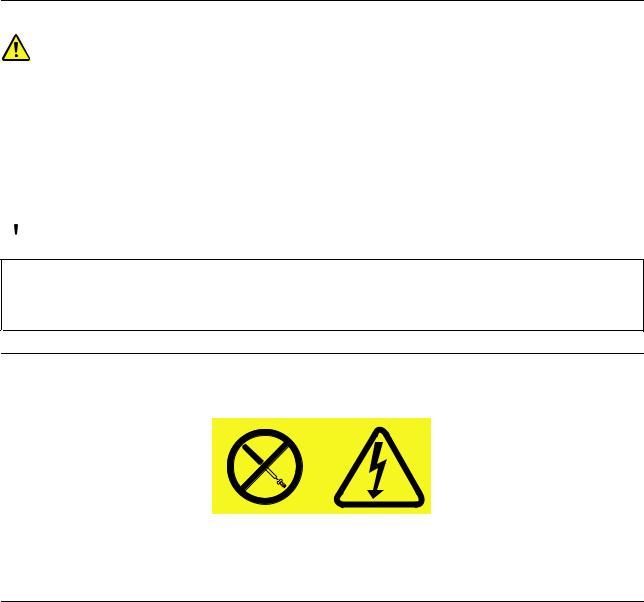
•Yıldırım düşmesi gibi olayların gözlendiği koşullarda telefon kablolarını takmayın ya da çıkarmayın.
•Kullandığınız telefon prizi özellikle nemli yerler için tasarımlanmamışsa, prizi nemli ortamlarda kullanmayın.
•Telefon kablosunu hattan çıkarmadıkça, çıplak telefon kablolarına ya da uçbirimlere dokunmayın.
•Telefon kablolarını takarken ya da değiştirirken uyarılara dikkat edin.
•Yıldırım düşmesi gibi olayların gözlendiği hava koşullarında, telsiz telefon dışında bir telefon kullanmayın. Yıldırım nedeniyle, uzaktan elektrik çarpma tehlikesi oluşabilir.
•Gaz kaçağı durumlarında haber vermek için, kaçak bölgesinde telefon kullanmayın.
Lazer uyumluluk bildirimi
DİKKAT:
Lazer ürünleri (CD-ROM'lar, DVD sürücüleri, fiber optik aygıtlar ya da ileticiler) kurulduğunda aşağıdakilere dikkat edin:
•Kapakları çıkarmayın. Lazer ürününün kapağını çıkarmanız tehlikeli lazer radyasyonu yayılmasına neden olabilir. Bu aygıtın içinde onarılabilecek parça yoktur.
•Burada belirtilenlerin dışındaki denetimlerin, ayarların ya da yordamların kullanılması tehlikeli radyasyon yayılmasına neden olabilir.
 TEHLİKE
TEHLİKE
Bazı lazer ürünler yerleşik Sınıf 3A ya da Sınıf 3B lazer diyodu içerir. Aşağıdakilere dikkat edin:
Açık olduğunda lazer radyasyonu yayılabilir. Gözle doğrudan temas ettirmeyin. Işığa çıplak gözle ya da optik aygıtlarla bakmayın.
Güç kaynağı bildirimi
Güç kaynağındaki aşağıdaki etiketi taşıyan hiçbir kapağı ya da parçayı çıkarmayın.
Bu etiketin bulunduğu bileşenlerin içinde tehlikeli düzeyde voltaj, akım ve enerji vardır. Bu bileşenlerin içinde onarılabilecek parça yoktur. Bu parçalardan birinde sorun olduğunu düşünüyorsanız, bir hizmet teknisyeniyle görüşün.
Temizlik ve Bakım
Bilgisayarınızı ve çalışma alanınızı temiz tutun. Bilgisayarınızı temizlemeden önce kapatın, daha sonra güç kablosunu çıkarın. Bilgisayarınıza temizleyici maddeleri doğrudan püskürtmeyin ya da bilgisayarınızı
temizlemek için yanıcı madde içeren temizleyici maddeler kullanmayın. Temizleyici maddeyi yumuşak bir bez parçasının üzerine püskürtün, daha sonra bilgisayarın yüzeyini silin.
© Copyright Lenovo 2012 |
ix |
x ThinkCentre Kullanma Kılavuzu
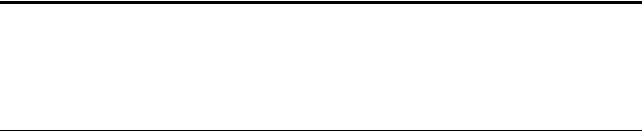
Bölüm 1. Ürüne genel bakış
Bu bölümde, bilgisayar özellikleri, belirtimler, Lenovo tarafından sağlanan yazılım programları ile sistem kartındaki bağlaçlar, bileşenler, parçalar ve iç sürücülerin yerlerine ilişkin bilgiler bulunur.
Aksamlar
Bu bölümde bilgisayar özellikleri tanıtılmaktadır. Bu bilgiler çeşitli modelleri kapsar.
Modelinize ilişkin bilgileri görüntülemek için aşağıdaki işlemlerden birini yapın:
•Bölüm 7 “Setup Utility programının kullanılması” sayfa: 83 başlıklı konuda bulunan yönergeleri izleyerek Setup Utility programına gidin. Daha sonra bilgileri görüntülemek için Main System Summary seçeneklerini belirleyin.
•Microsoft® Windows® 7 işletim sisteminde, Start (Başlat) düğmesini tıklatın, Computer (Bilgisayar) düğmesini sağ tıklatın ve bilgileri görüntülemek için Properties (Özellikler) seçeneğini belirleyin.
•Windows 8 işletim sisteminde, düğmeleri görüntülemek için imleci ekranın sağ üst veya sağ alt köşesine getirin. Daha sonra bilgileri görüntülemek için Settings (Ayarlar) PC info (PC bilgileri) seçeneklerini tıklatın.
Mikroişlemci
Bilgisayarınız aşağıdaki mikroişlemcilerden biri ile birlikte gönderilir (iç önbellek boyutu model tipine göre değişiklik gösterir):
•Intel® Core™ i3 mikroişlemci
•Intel Core i5 mikroişlemci
•Intel Core i7 mikroişlemci
•Intel Celeron® mikroişlemci
•Intel Pentium® mikroişlemci
Bellek
Bilgisayarınız en çok 2 adet DDR3 DIMM'i (çift veri hızı 3 ikili sıralı bellek modülleri) destekler.
İç sürücüler
•Optik sürücü: DVD-ROM veya DVD-R (bazı modellerde bulunur)
•SATA (Serial Advanced Technology Attachment) sabit disk sürücüsü
•SATA yarıiletken sürücüsü
Video altsistemi
•VGA bağlacı ve DVI bağlacı için tümleşik grafik kartı
•Ayrı grafik kartı için sistem kartında PCI (Peripheral Component Interconnect) Express x16 grafik kartı yuvası
Ses altsistemi
•Tümleşik HD (yüksek çözünürlüklü) ses
•Arka panelde ses giriş bağlacı, ses çıkış bağlacı ve mikrofon bağlacı
© Copyright Lenovo 2012 |
1 |
•Ön panelde mikrofon bağlacı ve kulaklık bağlacı
•İç hoparlör (bazı modellerde bulunur)
Bağlantı
•100/1000 Mb/s tümleşik Ethernet denetleyicisi
•PCIE x1 Faks modemi (bazı modellerde)
Sistem yönetimi özellikleri
•POST donanım sınaması sonuçlarını depolama yeteneği
•Desktop Management Interface (DMI)
Desktop Management Interface, kullanıcıların işlemci tipi, kurulum tarihi, bağlı yazıcılar ve diğer çevre birimleri, güç kaynakları ve bakım geçmişi dahil olmak üzere bir bilgisayarın tüm yönleriyle ilgili bilgilere ulaşması için ortak bir yol sağlar.
•ErP uyumluluk kipi
Enerjiyle ilişkili ürünler yönergesi (ErP) uyumluluk kipi, bilgisayarınız RAM askıda uyku kipinde ya da kapalıyken elektrik tüketimini azaltır. Ek bilgi için bkz. “ErP uyumluluk kipinin etkinleştirilmesi” sayfa: 86.
•PXE (Preboot Execution Environment)
Preboot Execution Environment, veri depolama aygıtları (sabit disk sürücüsü) veya kurulu işletim sistemlerinden bağımsız bir ağ arabirimi kullanarak bilgisayarların başlatılmasını sağlayan bir ortamdır.
•Sistem Yönetimi (SM) BIOS'u ve SM yazılımı
SM BIOS belirtimi, bir kullanıcı veya uygulamanın, söz konusu bilgisayara özel bilgileri depolamasını ve geri almasını sağlayan BIOS'taki veri yapıları ve erişim yöntemlerini tanımlar.
•Wake on LAN
Wake on LAN, bir bilgisayarın bir ağ iletisi vasıtasıyla açılmasını veya uyandırılmasını sağlayan bir Ethernet bilgisayar ağ bağlantısı standardıdır. İleti genellikle aynı yerel ağdaki başka bir bilgisayarda çalışan bir programdan gönderilir.
•Wake on Ring
Bazen Wake on Modem olarak da adlandırılan Wake on Ring, desteklenen bilgisayar ve aygıtların bekleme veya uyku kipinden çıkmasını sağlayan bir belirtimdir.
•Windows Management Instrumentation (WMI)
Windows Management Instrumentation, Windows Driver Model için bir eklenti setidir. Mevcut bileşenlerden bilgi ve bildirim alınmasını sağlayan bir işletim sistemi arabirimi sunar.
2 ThinkCentre Kullanma Kılavuzu
Giriş/Çıkış (G/Ç) aksamları
•9 iğneli dizisel kapı (bir standart ve bir isteğe bağlı)
•Altı adet USB bağlacı (ön panoda iki, arka panoda dört adet)
•Bir Ethernet bağlacı
•Bir adet DVI bağlacı
•Bir adet VGA monitör bağlacı
•Bir adet Personal System/2 (PS/2) klavye bağlacı
•Bir adet PS/2 fare bağlacı
•Arka panoda üç ses bağlacı (ses hattı giriş bağlacı, ses hattı çıkış bağlacı ve mikrofon bağlacı)
•Ön panoda iki ses bağlacı (mikrofon bağlacı ve kulaklık bağlacı)
Ek bilgi için bkz. “Bilgisayarınızın önündeki bağlaçların, denetimlerin ve göstergelerin yerlerinin belirlenmesi” sayfa: 9 ve “Bilgisayarınızın arkasındaki bağlaçların yerlerinin belirlenmesi” sayfa: 10.
Genişletme
•Bir adet sabit disk sürücüsü bölmesi
•Bir adet optik sürücü bölmesi
•İki adet PCI Express x1 kart yuvası
•Bir adet PCI Express x16 grafik kartı yuvası
Güç kaynağı
Bilgisayarınız otomatik voltaj algılama özelliğine sahip 240 watt'lık bir güç kaynağı ile birlikte gönderilir.
Güvenlik özellikleri
•Sabit yazılıma entegre Computrace Agent yazılımı
•Kapak bağlantısı anahtarı (izinsiz giriş anahtarı da denir) (bazı modellerde bulunur)
•Bir aygıtı etkinleştirme ya da devre dışı bırakma özelliği
•USB bağlaçlarını tek tek etkinleştirme ya da devre dışı bırakma özelliği
•Parmak izi okuyucusuna sahip klavye (bazı modellerle gönderilir)
•Bilgisayarınızın yetkisiz kullanımını engellemek üzere açılış parolası (POP), yönetici parolası ve sabit disk parolası
•Başlatma sırası denetimi
•Klavye ya da fare olmadan başlatma
•Tümleşik kablo kilidi desteği (Kensington kilidi)
•Asma kilit desteği
Ek bilgi için bkz. Bölüm 4 “Güvenlik” sayfa: 27.
Önceden kurulu yazılım programları
Bilgisayarınızda, daha kolay ve daha güvenli bir şekilde çalışmanıza yardımcı olmak için yazılım programları önceden kuruludur. Ek bilgi için bkz. “Lenovo programları” sayfa: 5.
Önceden kurulu işletim sistemi
Bilgisayarınızda aşağıdaki işletim sistemlerinden biri önceden kuruludur:
Bölüm 1. Ürüne genel bakış 3
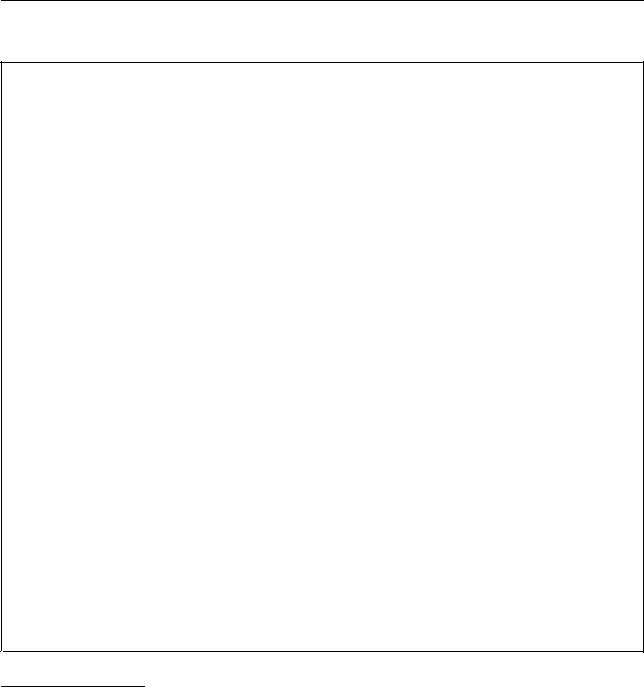
•Microsoft Windows 7 işletim sistemi
•Microsoft Windows 8 işletim sistemi
İşletim sistem(ler)i, uyumluluğu onaylanmış ya da sınanmış1 (model tipine göre değişir)
•Linux®
•Microsoft Windows XP Professional SP 3
Belirtimler
Bu bölümde bilgisayarınıza ilişkin fiziksel belirtimler listelenmektedir.
Boyutlar
Genişlik: 100 mm (3,94 inç)
Yükseklik: 335 mm (13,19 inç)
Derinlik: 382 mm (15,04 inç)
Ağırlık
Teslim edildiği şekliyle yapılandırma üst sınırı: 6.6 kg (14.55 lb) (ambalajsız)
Teslim edildiği şekliyle yapılandırma üst sınırı: 8.96 kg (19.75 lb) (ambalajlı)
Ortam
• Hava sıcaklığı:
Çalışıyorken: 10°C - 35°C (50°F - 95°F) Çalışmıyorken: -40°C - 60°C (-40°F - 140°F)
Çalışmıyorken: -10°C - 60°C (14°F - 140°F) (ambalajsız)
• Nemlilik:
Çalışıyorken: %20 - %80 (yoğunlaşmasız) Çalışmıyorken: %20 - %90 (yoğunlaşmasız)
• Rakım:
Çalışırken: -50 - 10.000 ft (-15,2 - 3.048 m) Depolama: -50 - 35.000 ft (-15,2 - 10.668 m)
Elektrik girişi
•Giriş voltajı:
- Düşük aralık:
Alt sınır: 100 V ac Üst sınır: 127 V ac
Giriş frekansı aralığı: 50 - 60 Hz
- Yüksek aralık:
Alt sınır: 200 V ac Üst sınır: 240 V ac
Giriş frekansı aralığı: 50 - 60 Hz
1.Burada listelenen işletim sistem(ler)ine, bu yayının basıldığı sırada uyumluluk onayı verilmiş ya da bu sistemler uyumluluk sınamasından geçmiştir. Bu elkitabının yayımından sonra, Lenovo tarafından bilgisayarınızla uyumlu olduğu belirlenen başka işletim sistemleri olabilir. Bu liste değiştirilebilir. Bir işletim sisteminin uyumlu olup olmadığının ya da uyumluluğunun sınanıp sınanmadığını belirlemek için işletim sistemi satıcısının Web sitesine bakın.
4 ThinkCentre Kullanma Kılavuzu
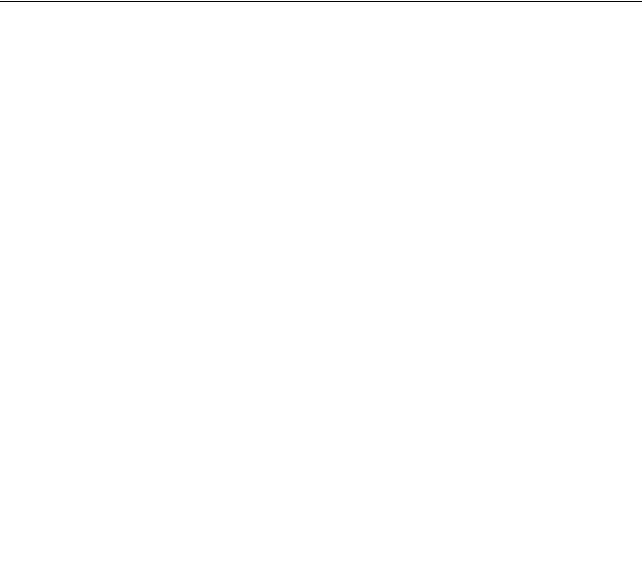
Lenovo programları
Bilgisayarınız, daha kolay ve daha güvenli bir şekilde çalışmanıza yardımcı olmak için Lenovo programları ile sunulur. Programlar, önceden kurulmuş Windows işletim sistemine bağlı olarak değişebilir.
Windows 7 işletim sisteminde Lenovo programlarına erişilmesi
Windows 7 işletim sisteminde, Lenovo programlarına Lenovo ThinkVantage® Tools programından veya Control Panel (Denetim Masası) öğesinden erişebilirsiniz.
Lenovo programlarına Lenovo ThinkVantage Tools programından erişilmesi
Lenovo programlarına Lenovo ThinkVantage Tools programından erişmek için Start (Başlat) All Programs (Tüm Programlar) Lenovo ThinkVantage Tools öğelerini tıklatın. Programa erişmek için programın simgesini çift tıklatın.
Not: Lenovo ThinkVantage Tools programı gezinme penceresindeki bir program simgesi soluk görünüyorsa, bu, programı el ile kurmanız gerektiğini gösterir. Programı el ile kurmak için program simgesini çift tıklatın. Daha sonra ekrandaki yönergeleri izleyin. Kuruluş işlemi tamamlandığında program simgesi etkinleştirilir.
Çizelge 1. Lenovo ThinkVantage Tools programındaki programlar
Program |
Simge adı |
|
|
Communications Utility |
Web Konferansı |
|
|
Fingerprint Software |
Parmak İzi Okuyucu |
|
|
Lenovo Solution Center |
Sistem Sağlıklı İşletim Denetimi ve Tanılama Programları |
|
|
Password Manager |
Parola Deposu |
|
|
Power Manager |
Güç Denetimleri |
|
|
Recovery Media |
Factory Recovery Diskleri |
|
|
Rescue and Recovery® |
Enhanced Backup and Restore |
SimpleTap |
SimpleTap |
|
|
System Update |
Güncelleme ve Sürücüler |
|
|
View Management Utility |
Ekran Düzeni |
|
|
Not: Bilgisayarınızın modeline bağlı olarak bazı programlar sisteminizde bulunmayabilir.
Lenovo programlarına Denetim Masası'ndan erişilmesi
Lenovo programlarına Denetim Masası'ndan erişmek için Start (Başlat) Control Panel (Denetim Masası) öğelerini tıklatın. Daha sonra, erişmeye çalıştığınız programa bağlı olarak ilgili bölümü tıklatın, sonra ilgili yeşil metni tıklatın.
Not: Denetim Masası'nda gereksiniminiz olan programı bulamıyorsanız, Lenovo ThinkVantage Tools programındaki gezinme penceresini açın ve gereken programı kurmak için soluk simgeyi çift tıklatın. Daha sonra ekrandaki yönergeleri izleyin. Kuruluş işlemi tamamlandığında program simgesi etkinleştirilir ve bu programı Denetim Masası'nda bulabilirsiniz.
Denetim Masası'ndaki programlar, ilgili bölümleri ve yeşil metinler aşağıdaki çizelgede listelenmiştir.
Bölüm 1. Ürüne genel bakış 5

Çizelge 2. Denetim Masası'ndaki programlar
Program |
Denetim Masası bölümü |
Denetim Masası'ndaki yeşil metin |
|
|
|
Communications Utility |
Hardware and Sound (Donanım |
Lenovo - Web Konferansı |
|
ve Ses) |
|
|
|
|
Fingerprint Software |
System and Security (Sistem ve |
Lenovo - Parmak İzi Okuyucu |
|
Güvenlik) |
|
|
Hardware and Sound (Donanım |
|
|
ve Ses) |
|
|
|
|
Lenovo Solution Center |
System and Security (Sistem ve |
Lenovo - Sağlıklı İşletim Bildirimi |
|
Güvenlik) |
ve Tanılamaları |
|
|
|
Password Manager |
System and Security (Sistem ve |
Lenovo - Parola Deposu |
|
Güvenlik) |
|
|
User Accounts and Family |
|
|
Safety (Kullanıcı Hesapları ve Aile |
|
|
Güvenliği) |
|
|
|
|
Power Manager |
Hardware and Sound (Donanım |
Lenovo - Güç Denetimleri |
|
ve Ses) |
|
|
System and Security (Sistem ve |
|
|
Güvenlik) |
|
|
|
|
Recovery Media |
System and Security (Sistem ve |
Lenovo - Factory Recovery |
|
Güvenlik) |
Diskleri |
|
|
|
Rescue and Recovery |
System and Security (Sistem ve |
Lenovo - Enhanced Backup and |
|
Güvenlik) |
Restore |
|
|
|
SimpleTap |
Programs (Programlar) |
Lenovo - SimpleTap |
|
|
|
System Update |
System and Security (Sistem ve |
Lenovo - Güncelleme ve |
|
Güvenlik) |
Sürücüleri |
|
|
|
View Management Utility |
System and Security (Sistem ve |
Lenovo View Management Utility |
|
Güvenlik) |
|
|
|
|
Not: Bilgisayarınızın modeline bağlı olarak bazı programlar sisteminizde bulunmayabilir.
Windows 8 işletim sisteminde Lenovo programlarına erişilmesi
Bilgisayarınızda Windows 8 işletim sistemi önceden kurulmuşsa, Lenovo programlarına aşağıdaki yollardan biriyle erişebilirsiniz:
•Görev çubuğundan Lenovo QuickLaunch simgesini tıklatın. Program listesi görüntülenir. Bir Lenovo programını başlatmak için çift tıklatın. İstenen bir program listede yoksa, artı simgesini (+) tıklatın.
•Start (Başlat) ekranına gitmek için Windows tuşuna basın. Bir Lenovo programını başlatmak için tıklatın. İhtiyacınız olan programı bulamıyorsanız, düğmeleri görüntülemek için işaretçiyi ekranın sağ alt köşesine getirin. Daha sonra, istenen programı aramak için Search (Arama) düğmesini tıklatın.
Bilgisayarınız aşağıdaki Lenovo programlarını destekler:
•Fingerprint Software
•Lenovo Companion
•Lenovo Settings
•Lenovo Solution Center
•Lenovo QuickLaunch
•Lenovo Support
6 ThinkCentre Kullanma Kılavuzu
•Password Manager
•System Update
Lenovo programlarına giriş
Bu başlık altında bazı Lenovo programlarının kısa tanıtımı yer alır.
Not: Bilgisayarınızın modeline bağlı olarak bazı programlar sisteminizde bulunmayabilir.
•Communications Utility
Communications Utility programı, tümleşik kamera ve mikrofon ayarları için merkezi bir konum sağlar. Web konferansı ve VOIP deneyimini en iyi duruma getirmek için tümleşik mikrofon ve kameranın gelişmiş ayarlarını denetler.
•Fingerprint Software
Bazı klavyelerde sağlanan tümleşik parmak izi okuyucu, parmak izinizi kaydetmenizi ve bunu açılış parolanız, sabit disk parolanız ve Windows parolanızla ilişkilendirmenizi sağlar. Sonuç olarak, parmak iziyle kimlik denetimi, parolaların yerine geçebilir ve basit ve güvenli kullanıcı erişimi sağlar. Parmak izi okuyuculu klavye, seçkin bilgisayarlarda bulunur ve bu aksamı destekleyen bilgisayarlar için satın alınabilir.
•Lenovo Cloud Storage
Lenovo Cloud Storage programı, belge ve resim gibi dosyalarınızı bir sunucuda depolamanızı sağlayan bulut bilgi işlem depolama çözümüdür. Depolanan dosyalara kişisel bilgisayar, akıllı telefon ya da tablet bilgisayar gibi çeşitli aygıtlardan İnternet aracılığıyla erişebilirsiniz. Lenovo Cloud Storage programına ilişkin daha fazla bilgi için http://www.lenovo.com/cloud adresine gidin.
•Lenovo Companion
Lenovo Companion programıyla, bilgisayarınızın aksesuarları hakkında bilgi alabilir, bilgisayarınızla ilgili blog ve makaleleri görüntüleyebilir ve diğer önerilen programlara göz atabilirsiniz.
•Lenovo Settings
Lenovo Settings programını, bilgisayarınızı taşınabilir bir erişim noktasına dönüştürerek, kamera ve ses ayarlarını yapılandırarak, güç planı ayarlarınızı en iyi duruma getirerek ve birden çok ağ profili oluşturup yöneterek bilgi işlem deneyiminizi geliştirmek için kullanın.
•Lenovo Solution Center
Lenovo Solution Center programı, bilgisayarınızdaki sorunları bulmanızı ve gidermenizi sağlar. Bu program, tanılama testleri, sistem bilgileri toplamı, güvenlik durumu ve destek bilgilerinin yanı sıra, en üst düzeyde sistem performansı elde etmeye yönelik çeşitli ipuçlarını bir araya getirir.
•Lenovo QuickLaunch
Lenovo QuickLaunch programı, Lenovo programları, Microsoft programları ve diğer üçüncü kişi programlar da dahil olmak üzere, bilgisayarınızda kurulu olan programlara hızlı erişim elde etmenizi sağlar.
•Lenovo Support
Lenovo Support programı, bilgisayarınızı Lenovo'ya kaydettirmenize, bilgisayar durumunu ve pil durumunu denetlemenize, bilgisayarınıza yönelik kullanıcı kılavuzlarını karşıdan yükleyip görüntülemenize, bilgisayarınızın garanti bilgilerini almanıza ve yardım ve destek bilgilerini keşfetmenize olanak tanır.
•Lenovo ThinkVantage Tools
Lenovo ThinkVantage Tools programı, sizi bilgi kaynakları anasistemine yönlendirir ve daha kolay ve güvenli çalışmanıza yardımcı olmak üzere çeşitli araçlara kolay erişim sağlar.
•Lenovo Welcome
Lenovo Welcome programı, Lenovo'nun yenilikçi yerleşik özelliklerinden bazılarını tanıtır ve bilgisayarınızdan en iyi şekilde yararlanmanıza yardımcı olmak için önemli kuruluş görevlerinden bazılarında yol gösterir.
Bölüm 1. Ürüne genel bakış 7

•Password Manager
Password Manager programı, Windows programları ve Web sitelerine ilişkin kimlik doğrulama bilgilerini otomatik olarak yakalar ve doldurur.
•Power Manager
Power Manager programı, bilgisayarınız için uygun, esnek ve tam güç yönetimi sağlar. Bu program, bilgisayarınızın güç ayarlarını performansı ile güç tasarrufu arasındaki ideal dengeyi kuracak şekilde ayarlayabilmenizi sağlar.
•Recovery Media
Recovery Media programı, sabit disk sürücüsü içeriğini fabrikada kurulmuş haline geri yüklemenizi sağlar.
•Rescue and Recovery
Rescue and Recovery programı, tek düğmeyle kurtarma ve geri yükleme sağlayan bir çözümdür. Bu çözüm, Windows işletim sistemi başlatılamadığında dahi, kullanıcıların bilgisayar sorunlarını tanılamalarına, yardım almalarına ve sistemi kurtarmalarına yardımcı olan bir dizi otomatik kurtarma aracını içerir.
•SimpleTap
SimpleTap programı, hoparlörlerin sesini kapatma, ses düzeyini ayarlama, bilgisayar işletim sistemini kilitleme, bir program başlatma, bir Web sayfası açma, bir dosya açma, vb. gibi bazı temel bilgisayar ayarlarını özelleştirmeniz için hızlı bir yol sağlar. SimpleTap programını ayrıca çeşitli uygulamalar ve bilgisayar yazılımı indirebileceğiniz Lenovo App Shop'a erişmek için de kullanabilirsiniz.
SimpleTap programını hızlı şekilde başlatmak için aşağıdakilerden herhangi birini yapın:
-Masaüstündeki kırmızı SimpleTap başlatma noktasını tıklatın. Kırmızı başlatma noktası, SimpleTap programını ilk kez başlatmanızın ardından masaüstünde kullanılabilir olur.
-Klavyenizde varsa, mavi ThinkVantage düğmesine basın.
Not: SimpleTap programı yalnızca Windows 7 işletim sistemi önceden kurulmuş olarak gelen belirli modellerde kullanılabilir. Windows 7 modelinizde SimpleTap programı önceden kurulmamışsa, programı şu adresten yükleyebilirsiniz: http://www.lenovo.com/support.
•System Update
System Update programı yazılım güncelleme paketlerini (Lenovo programları, aygıt sürücüler, UEFI BIOS güncellemeleri ve diğer üçüncü kişi programları) karşıdan yükleyip kurarak bilgisayarınızdaki yazılımları güncel tutmanızı sağlar.
•View Management Utility
View Management Utility programı, açık pencerelerinizi kolayca düzenlemenize olanak tanır. Ekranınızı birden çok parçaya bölüp yeniden boyutlandırır ve masaüstünüzden en iyi şekilde yararlanmak üzere açık pencereleri farklı parçalar üzerinde konumlandırır. Program ayrıca üretkenliğinizi iyileştirmek için birden çok monitörde çalışabilir.
Konumlar
Bu bölümde, bilgisayarınızın ön ve arkasındaki bağlaçları, sistem kartındaki parçaları ve bilgisayarınızdaki bileşenleri ve iç sürücüleri bulmanıza yardımcı olacak bilgiler sağlanır.
8 ThinkCentre Kullanma Kılavuzu
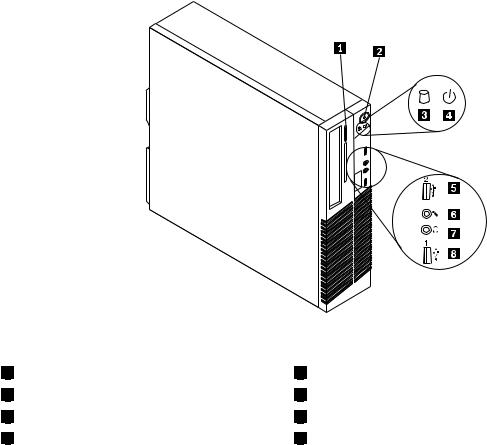
Bilgisayarınızın önündeki bağlaçların, denetimlerin ve göstergelerin yerlerinin belirlenmesi
Şekil 1 “Ön bağlaç, denetim ve gösterge yerleri” sayfa: 9 bilgisayarınızın önündeki bağlaçların, denetimlerin ve göstergelerin yerlerini belirler.
Şekil1. Ön bağlaç, denetim ve gösterge yerleri
1 |
Optik sürücüyü çıkarma/kapatma düğmesi |
2 |
Açma/kapama düğmesi |
3 |
Sabit disk sürücüsü etkinlik göstergesi |
4 |
Güç göstergesi |
5 |
USB bağlacı (USB kapısı 2) |
6 |
Mikrofon bağlacı |
7 |
Kulaklık bağlacı |
8 |
USB bağlacı (USB kapısı 1) |
Bölüm 1. Ürüne genel bakış 9

Bilgisayarınızın arkasındaki bağlaçların yerlerinin belirlenmesi
Şekil 2 “Arka bağlaç yerleri” sayfa: 10 içinde bilgisayarınızın arkasındaki bağlaçların yerleri gösterilmektedir. Bilgisayarınızın arkasındaki bazı bağlaçlar kabloları bilgisayarınızda nereye takacağınızı belirlemenize yardımcı olmak amacıyla renklerle kodlanmıştır.
Şekil2. Arka bağlaç yerleri |
|
1 |
Güç kablosu bağlacı |
2 |
PS/2 fare bağlacı |
3 |
PS/2 klavye bağlacı |
4 |
DVI monitör bağlacı |
5 |
VGA monitör bağlacı |
6 |
USB bağlaçları (USB kapıları 3 ila 6) |
7 |
Mikrofon bağlacı |
8 |
Ses çıkış bağlacı |
9 Ses giriş bağlacı
10 PCI Express x16 grafik kartı yuvası
11 PCI Express x1 kart yuvaları (2)
12 Ethernet bağlacı
13 Tümleşik kablo kilidi (Kingston kilidi) yuvası
14 Dizisel kapı
15 Asma kilit halkası
Bağlaç |
Açıklama |
Ses giriş bağlacı |
Bir dış ses aygıtından ses sinyallerini almak için kullanılır (örneğin, stereo sistemi). |
|
Bir dış ses aygıtı bağladığınızda, aygıtın ses çıkış bağlacından bilgisayarın ses girişi |
|
bağlacına bir kablo takılır. |
Ses çıkış bağlacı |
Bilgisayardan dış aygıtlara ses sinyalleri göndermek için kullanılır (örneğin, |
|
güçlendirilmiş stereo hoparlörlere (yerleşik yükseltici içeren hoparlörler), kulaklıklara, |
|
çoklu ortam klavyelerine ya da bir stereo sistemindeki ses giriş bağlacına ya da |
|
diğer bir dış kayıt aygıtına). |
DVI monitör bağlacı |
Bir DVI monitör bağlacı kullanan DVI monitörü ya da diğer aygıtları bağlamak için |
|
kullanılır. |
10 ThinkCentre Kullanma Kılavuzu
Bağlaç |
Açıklama |
Ethernet bağlacı |
LAN (Local area network; yerel ağ) için bir Ethernet kablosu bağlamak üzere kullanılır. |
|
Not: Bilgisayarınızı FCC Class B sınırları içinde kullanmak için bir Category 5 |
|
Ethernet kablosu kullanın. |
Mikrofon bağlacı |
Ses kaydı yapmak istediğinizde ya da konuşma tanıma yazılımı kullanıyorsanız, |
|
bilgisayarınıza mikrofon bağlamak için kullanılır. |
PS/2 klavye bağlacı |
PS/2 klavye bağlacı kullanan bir klavyeyi bağlamak için kullanılır. |
PS/2 fare bağlacı |
PS/2 fare bağlacı kullanan bir fareyi, imleç denetim topunu ya da diğer işaretleme |
|
aygıtını bağlamak için kullanılır. |
Dizisel kapı |
9 iğneli dizisel kapı kullanan bir dış modem, dizisel yazıcı ya da diğer aygıtları |
|
bağlamak için kullanılır. |
USB bağlacı |
USB klavyesi, USB faresi, USB tarayıcısı ya da USB yazıcısı gibi USB bağlacı |
|
gerektiren bir aygıtı bağlamak için kullanılır. Sekizden daha fazla USB aygıtınız |
|
varsa, bir USB göbeği satın alıp diğer USB aygıtlarını bağlamak için bu göbeği |
|
kullanabilirsiniz. |
VGA monitör bağlacı |
Bir VGA monitörü ya da VGA monitör bağlacı kullanan diğer aygıtları bağlamak |
|
için kullanılır. |
Bölüm 1. Ürüne genel bakış 11
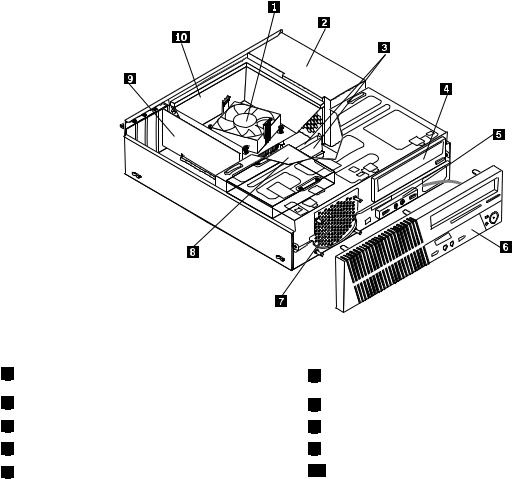
Bileşenlerin yerlerinin belirlenmesi
Şekil 3 “Bileşenlerin yerleri” sayfa: 12 içinde bilgisayarınızdaki çeşitli bileşenlerin yerleri gösterilir. Bilgisayarın kapağını açmak için, bkz. “Bilgisayarın kapağını çıkarma” sayfa: 34.
Şekil3. Bileşenlerin yerleri
1 |
Isı alıcı ve fan düzeneği |
2 |
Güç kaynağı düzeneği |
3 |
Bellek modülleri |
4 |
Optik sürücü |
5 |
Ön ses ve USB düzeneği |
6 Ön çerçeve
7 Ön fan (sistem fanı) düzeneği
8 Sabit disk sürücüsü (veya yarıiletken sürücü)
9 PCI kart (bazı modellerde bulunur)
10 Isı alıcı ve fan kanalı
12 ThinkCentre Kullanma Kılavuzu
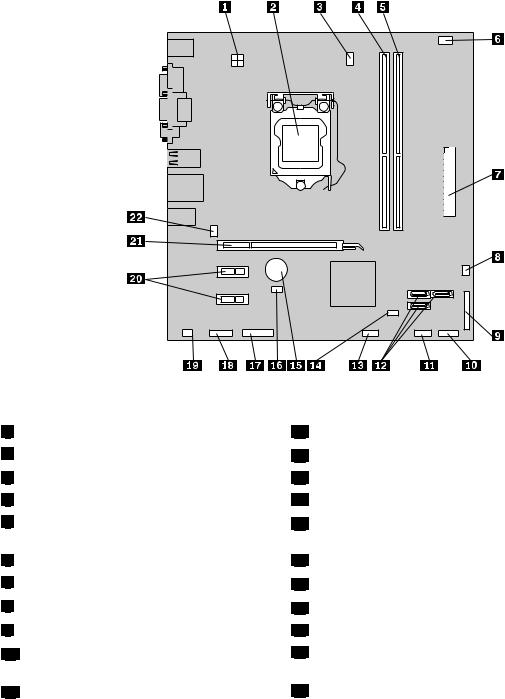
Sistem kartı üzerindeki parçaların bulunması
Şekil 4 “Sistem kartı parçalarının yerleri” sayfa: 13 sistem kartı üzerindeki parçaların yerlerini gösterir.
Şekil4. Sistem kartı parçalarının yerleri
1 |
4 iğneli güç bağlacı |
2 |
Mikroişlemci |
3 |
Mikroişlemci fan bağlacı |
4 |
Bellek yuvası 1 (DIMM1) |
5 |
Bellek yuvası 2 (DIMM2) |
6 |
Isı algılayıcı bağlacı |
7 |
24 iğneli güç bağlacı |
8 |
Güç fanı bağlacı |
9 |
Paralel bağlaç |
10 Ön panel bağlacı (Güç anahtarı ve LED |
göstergeler için) |
11 Ön USB bağlacı 1 (ön çerçevede USB kapısı 1 |
ve 2'nin bağlanması için) |
12 |
SATA bağlaçları (3) |
13 |
Ön USB bağlacı 2 (ek USB aygıtı bağlamak için) |
14 |
Clear CMOS / Recovery atlama kablosu |
15 |
Pil |
16 Kapak bağlantısı anahtar bağlacı (İzinsiz giriş anahtar |
bağlacı) |
17 |
Dizisel (COM2) bağlaç |
18 |
Ön ses bağlacı |
19 |
İç hoparlör bağlacı |
20 |
PCI Express x1 kart yuvaları (2) |
21 |
PCI Express x16 grafik kartı yuvası |
22 |
Sistem fanı bağlacı |
Bölüm 1. Ürüne genel bakış 13
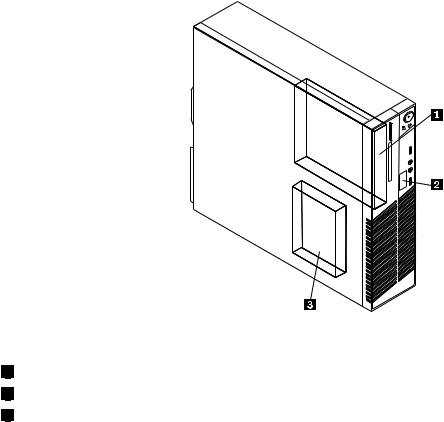
İç sürücülerin yerlerinin belirlenmesi
İç sürücüler, bilgisayarınızın verileri okumak ve saklamak için kullandığı aygıtlardır. Depolama kapasitesini artırmak ve bilgisayarınızın diğer ortam tiplerini okumasını sağlamak için bilgisayarınıza sürücü ekleyebilirsiniz. İç sürücüler bölmelere takılır. Bu kılavuzda, bölmeler bölme 1, bölme 2 vb. olarak anılır.
İç sürücü taktığınızda ya da değiştirdiğinizde, her bölmeye hangi tipte ve boyutta sürücü takabileceğinize dikkat etmeniz ve takılan sürücüye kabloları doğru şekilde takmanız önemlidir. Bilgisayarınıza ilişkin iç sürücüleri nasıl takacağınıza ya da değiştireceğinize ilişkin yönergeleri Bölüm 5 “Donanımın takılması ya da değiştirilmesi” sayfa: 33 içindeki ilgili kısımlarda bulabilirsiniz.
Şekil 5 “Sürücü bölmelerinin yerleri” sayfa: 14 içinde sürücü bölmelerinin yerleri gösterilir.
Şekil5. Sürücü bölmelerinin yerleri
1Bölme 1 - Optik sürücü bölmesi
2Bölme 2 - Kart okuyucu sürücü bölmesi
3Bölme 3 - SATA sabit disk sürücüsü bölmesi (3,5 inçlik SATA sabit disk sürücüsü veya 2,5 inçlik SATA yarıiletken sürücüsü takmak için)
14 ThinkCentre Kullanma Kılavuzu
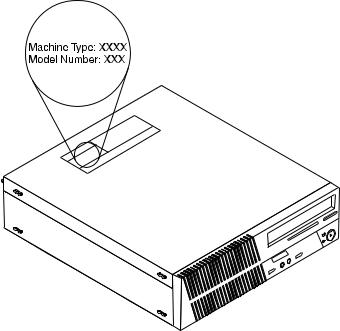
Makine tipi ve model etiketi
Makine tipi ve model etiketi bilgisayarınızı tanımlar. Yardım için Lenovo'ya başvurduğunuzda, makine tipi ve model bilgileri, teknisyenlerin bilgisayarınızı tanımlamasına ve daha hızlı hizmet vermesine yardımcı olur.
Aşağıda makine tipi ve model etiketine ilişkin bir örnek bulunmaktadır.
Şekil6. Makine tipi ve model etiketi
Bölüm 1. Ürüne genel bakış 15
16 ThinkCentre Kullanma Kılavuzu
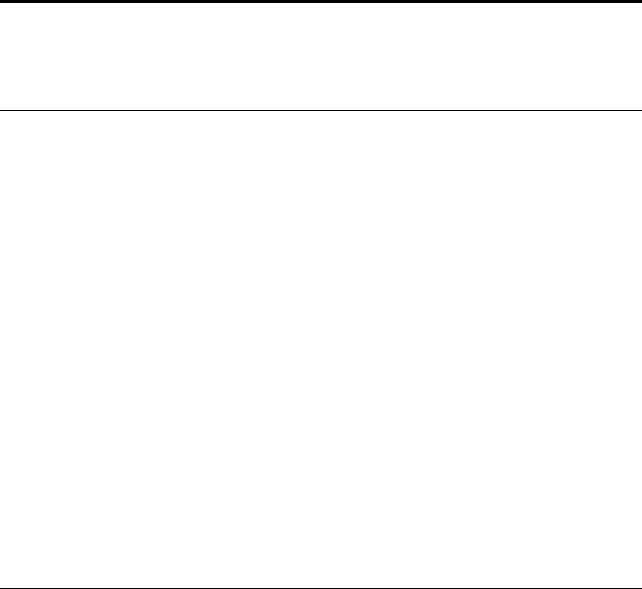
Bölüm 2. Bilgisayarı kullanma
Bu bölümde bazı bilgisayar bileşenlerinin kullanımına ilişkin bilgiler yer almaktadır.
Sık Sorulan Sorular
Aşağıda, bilgisayarınızı optimum şekilde kullanmanıza yardımcı olacak birkaç ipucu bulunmaktadır.
Kullanıcı kılavuzumu başka bir dilde edinebilir miyim?
Kullanıcı kılavuzunu Lenovo Support (Destek) Web sitesinde çeşitli dillerde bulabilirsiniz: http://www.lenovo.com/ThinkCentreUserGuides
Kurtarma disklerimi nerede bulabilirim?
Lenovo kurtarma diskleri oluşturmanızı sağlayan bir program sağlamaktadır. Kurtarma diskleri oluşturma hakkında ayrıntılı bilgi için bkz. “Kurtarma ortamının oluşturulması” sayfa: 75.
Ayrıca sabit disk arızalandığında Lenovo Müşteri Destek Merkezi'nden Ürün Kurtarma diskleri sipariş edebilirsiniz. Müşteri Destek Merkezi ile iletişim kurmaya ilişkin daha fazla bilgi için bkz. Bölüm 11 “Yardım, hizmet ve bilgi alınması” sayfa: 115. Ürün Kurtarma disklerini kullanmadan önce disklerle birlikte gelen belgeleri inceleyin.
Uyarı: Bir Ürün Kurtarma diski paketi birden çok disk içerebilir. Kurtarma işlemini başlatmadan önce tüm disklerin hazır olduğundan emin olun. Kurtarma işlemi esnasında diskleri değiştirmeniz istenebilir.
Windows İşletim Sistemi hakkında nereden yardım alabilirim?
Windows Help and Support (Windows Yardım ve Destek) bilgi sistemi, bilgisayarınızı en verimli şekilde kullanabilmeniz için Windows işletim sisteminin kullanılmasıyla ilgili ayrıntılı bilgi sağlamaktadır. Windows Help and Support (Windows Yardım ve Destek) bilgi sistemine erişmek için, aşağıdakilerden birini yapın:
•Windows 7 işletim sisteminde Start (Başlat) Help and Support (Yardım ve Destek) öğelerini tıklatın.
•Windows 8 işletim sisteminde, düğmeleri görüntülemek için imleci ekranın sağ üst veya sağ alt köşesine getirin. Ardından Settings (Ayarlar) Help (Yardım) öğelerini tıklatın.
Windows 8 işletim sisteminde Control Panel (Denetim Masası) öğesine erişilmesi
Windows işletim sisteminde, Control Panel (Denetim Masası) üzerinden bilgisayar ayarlarını görüntüleyip değiştirebilirsiniz. Windows 8 işletim sisteminde Control Panel (Denetim Masası) öğesine erişmek için, aşağıdakilerden birini yapın:
•Masaüstünden
1.Düğmeleri görüntülemek için imleci ekranın sağ üst veya sağ alt köşesine getirin.
2.Settings (Ayarlar) seçeneğini tıklatın.
3.Control Panel (Denetim Masası) seçeneğini tıklatın.
•Start (Başlat) ekranından
1.Düğmeleri görüntülemek için imleci ekranın sağ üst veya sağ alt köşesine getirin.
2.Search (Arama) seçeneğini tıklatın.
3.Apps (Uygulamalar) ekranında sağ tarafa gidin ve Windows System (Windows Sistemi) bölümünde Control Panel (Denetim Masası) öğesini tıklatın.
© Copyright Lenovo 2012 |
17 |

Klavyeyi kullanma
Modele bağlı olarak bilgisayarınızda standart bir klavye veya bir parmak izi okuyucu klavye bulunabilir. Microsoft Windows kısayol tuşları her iki klavye tipinde de bulunur.
Bu bölümde, aşağıdaki konulara ilişkin bilgiler bulunur:
•“Windows kısayol tuşlarının kullanılması” sayfa: 18
•“Parmak izi okuyucuyu kullanma” sayfa: 18
Windows kısayol tuşlarının kullanılması
Hem standart klavyede hem de parmak izi okuyucunun klavyesinde, Microsoft Windows işletim sisteminizle birlikte kullanabileceğiniz üç tuş bulunur.
•İki Windows logo tuşu, ara çubuğunun her iki tarafında Alt tuşunun yanında bulunur. Üzerlerinde Windows logosu vardır. Windows 7 işletim sisteminde, Start (Başlat) menüsünü açmak için Windows tuşuna basın. Windows 8 işletim sisteminde, geçerli çalışma alanı ve Start (Başlat) ekranı arasında geçiş yapmak için Windows tuşuna basın. Windows logosunun şekli klavye tipine göre değişir.
•Bağlam menüsü tuşu, Ara Çubuğunun sağ tarafından Ctrl tuşunun yanında bulunur. Bağlam menüsü tuşuna basıldığında, etkin program, simge veya nesne için bağlam menüsü açılır.
Not: Menü seçimlerini vurgulamak için fareyi veya Yukarı ve Aşağı ok tuşlarını kullanabilirsiniz. Windows 7 işletim sisteminde, Start (Başlat) menüsünü veya bağlam menüsünü fareyi tıklatarak veya Esc tuşuna basarak kapatabilirsiniz.
Mavi ThinkVantage düğmesinin kullanılması
Bazı klavyelerde, Lenovo'nun sağladığı bilgi merkezini ve kapsamlı bir yerleşik yardımı açmak için kullanabileceğiniz mavi bir ThinkVantage düğmesi bulunur. Mavi ThinkVantage düğmesine bastığınızda, Windows 7 işletim sisteminde SimpleTap programı ya da Windows 8 işletim sisteminde Lenovo PC Device Experience programı açılır.
Parmak izi okuyucuyu kullanma
Bazı bilgisayarlar, parmak izi okuyucu bulunan bir klavyeye sahip olabilir. Parmak izi okuyucu ile ilgili ek bilgi için bkz. “Lenovo programlarına giriş” sayfa: 7.
ThinkVantage Fingerprint Software programını açmak ve parmak izi okuyucuyu kullanmak için bkz. “Lenovo programları” sayfa: 5.
Ekrandaki yönergeleri izleyin. Ek bilgi için ThinkVantage Fingerprint Software yardım sistemine bakın.
18 ThinkCentre Kullanma Kılavuzu
